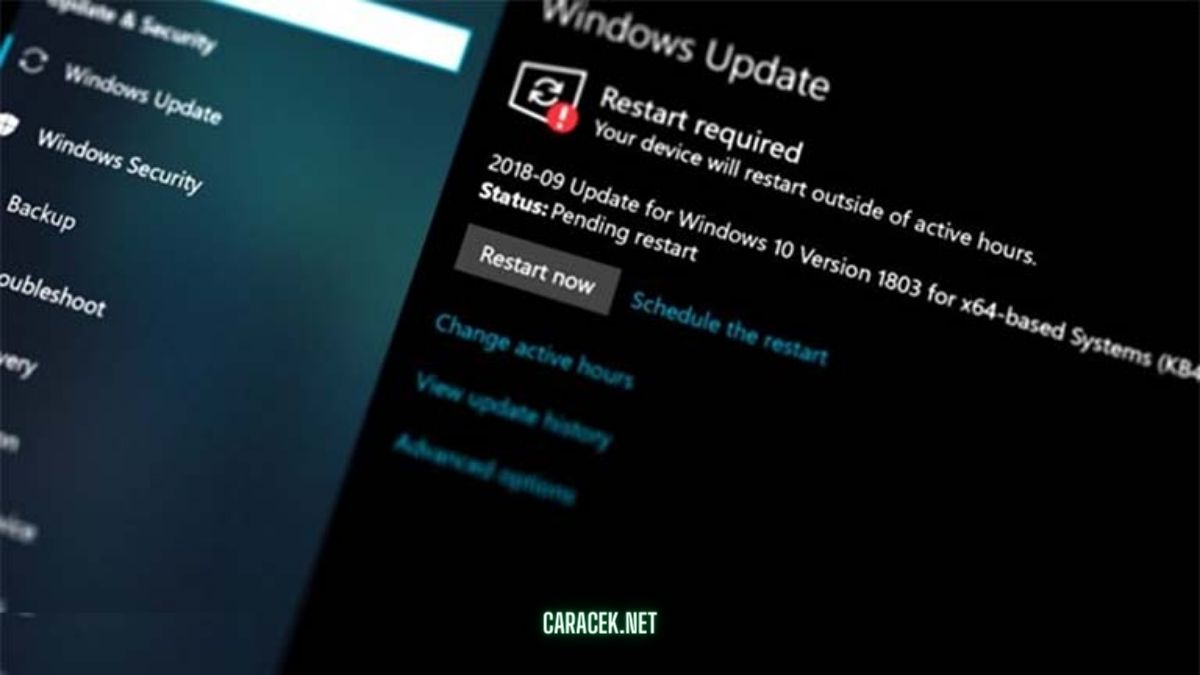kali ini kami akan memberikan tutorial tentang cara mematikan windows update pada komputer.
Ada beberapa orang yang terganggu dengan update Windows 10 yang menggunakan sistem pembaruan otomatis.
Setiap kali kamu mematikan komputer, maka pengguna akan di paksa untuk memperbarui Windows 10.
Pembaruan Windows 10 ini tidak jarang di anggap mengganggu karena memakan waktu yang sangat lama.
Untuk mengatasi hal tersebut, maka ada beberapa cara agar Windows 10 kamu tidak otomatis melakukan update.
Cara Mematikan Windows Update Lewat Pengaturan
Untuk mematikan pembaruan otomatis untuk sementara, maka kamu bisa gunakan langkah-langkah berikut ini.
- Buka menu Settings dan pilih Update Dan Security.
- Tekan Windows Update, lalu kamu tekan Advance options.
- Pada bagian Pause update kamu bisa pilih Select date untuk menentukan berapa lama mematikan update Windows 10.
Cara Mematikan Windows Update Lewat Aplikasi EaseUS
Untuk menonaktifkan update Windows 10 pengguna bisa langsung melakukan cara sebagai berikut ini.
- Download EaseUS Tools M dengan cara gratis dan instal di komputer kamu.
- Jalankan EaseUS Tools M dan silahkan kamu masuk ke System Update Management.
- Alat ini akan mendeteksi status layanan Pembaruan Windows dengan cara otomatis. Jika Windows dalam status di aktifkan, kamu klik Disable untuk menghentikan layanannya.
Selain mematikan update Windows 10, EaseUS juga mampu untuk mengaktifkan kembali update Windows, memperbaiki hard drive.
Cara Mematikan Windows Update Lewat Fitur Group Policy
Melalui fitur ini, kamu dapat mengubah pengaturan untuk mencegah Windows 10 kamu meng-update secara otomatis.
- Tekan tombol logo Windows + R pada keyboard komputer kamu, lalu kamu ketik gpedit.msc dan klik OK.
- Buka Computer Configuration, lalu Administrative Templates, terus Windows Componen, dan Windows Update.
- Kamu klik dua kali pada Configure Automatic Updates.
- Dalam tampilan ini pilih opsi Disable yang ada di pojok kiri halaman, lalu tekan Apply dan OK untuk menonaktifkan fitur update otomatis.
Setelah menyelesaikan langkah-langkah tersebut, maka Windows akan berhenti menginstal pembaruan dengan cara otomatis di perangkat kamu.
Akhir Kata
Demikianlah sedikit ulasan singkat yang bisa kami sampaikan mengenai Cara Mematikan Windows Update semoga pembahasan kali ini bisa bermanfaat untuk kamu. Terimakasih